要将水平分辨率从96 dpi调整为300 dpi,您可以使用图像编辑软件,如Adobe Photoshop。以下是具体步骤:
1. 打开图像:在Photoshop中,通过“文件”>“打开”菜单选项,选择您想要调整分辨率的图像文件。
2. 转换分辨率:在菜单栏中,选择“图像”>“图像大小”。这将打开一个对话框,显示当前图像的尺寸和分辨率。
3. 调整分辨率:在“图像大小”对话框中,找到“分辨率”选项。将分辨率从96 dpi更改为300 dpi。您还可以调整图像的尺寸,以保持其宽高比不变。
4. 点击“确定”:完成分辨率调整后,点击“确定”按钮应用更改。
5. 保存图像:调整分辨率后,您需要保存图像。通过“文件”>“保存为”菜单选项,选择您想要的文件格式(如JPEG、PNG或TIFF)并保存图像。
请注意,提高分辨率会导致图像文件大小增加。此外,提高分辨率并不意味着图像质量会自动提高,因为图像的细节是由像素数量决定的。如果原始图像的像素数量不足,即使提高分辨率,图像质量也可能无法得到显著改善。
相关内容:
将图像或文档的水平分辨率从 96dpi 调整为 300dpi,需根据具体使用场景(如打印图片、设计文件、处理扫描文档等)选择适配方法,不同场景的操作逻辑与工具选择差异较大,以下为分场景的详细操作指南,帮助你精准完成分辨率调整。
一、图片分辨率调整:覆盖主流设计与打印需求
针对图片(如照片、设计图、扫描图等)的分辨率调整,有专业软件、免费工具、在线平台三类选择,可根据自身是否有软件安装权限、对操作复杂度的接受度灵活挑选:
1. 专业软件:Adobe Photoshop(精准可控,适合设计场景)
作为设计领域的常用工具,Photoshop 能精准把控分辨率调整细节,操作步骤如下:打开需要调整的图片后,点击顶部菜单栏的 “图像”,选择 “图像大小”(或直接按下快捷键 Alt+Ctrl+I 打开设置窗口);若仅需提升分辨率、不改变图片像素总量(避免像素失真),需先取消勾选 “重新采样” 选项,此时将 “分辨率” 数值从 96 改为 300 像素 / 英寸,图片的宽度与高度会自动缩小(因像素总量固定,dpi 越高对应打印尺寸越小);若需要保持图片原有的打印尺寸,则需勾选 “重新采样”,在 “插值方法” 中选择 “保留细节 2.0”(该选项适合放大图片时减少模糊感),再将分辨率设为 300dpi,系统会自动补充像素以维持原尺寸,最后点击 “确定” 即可完成调整。
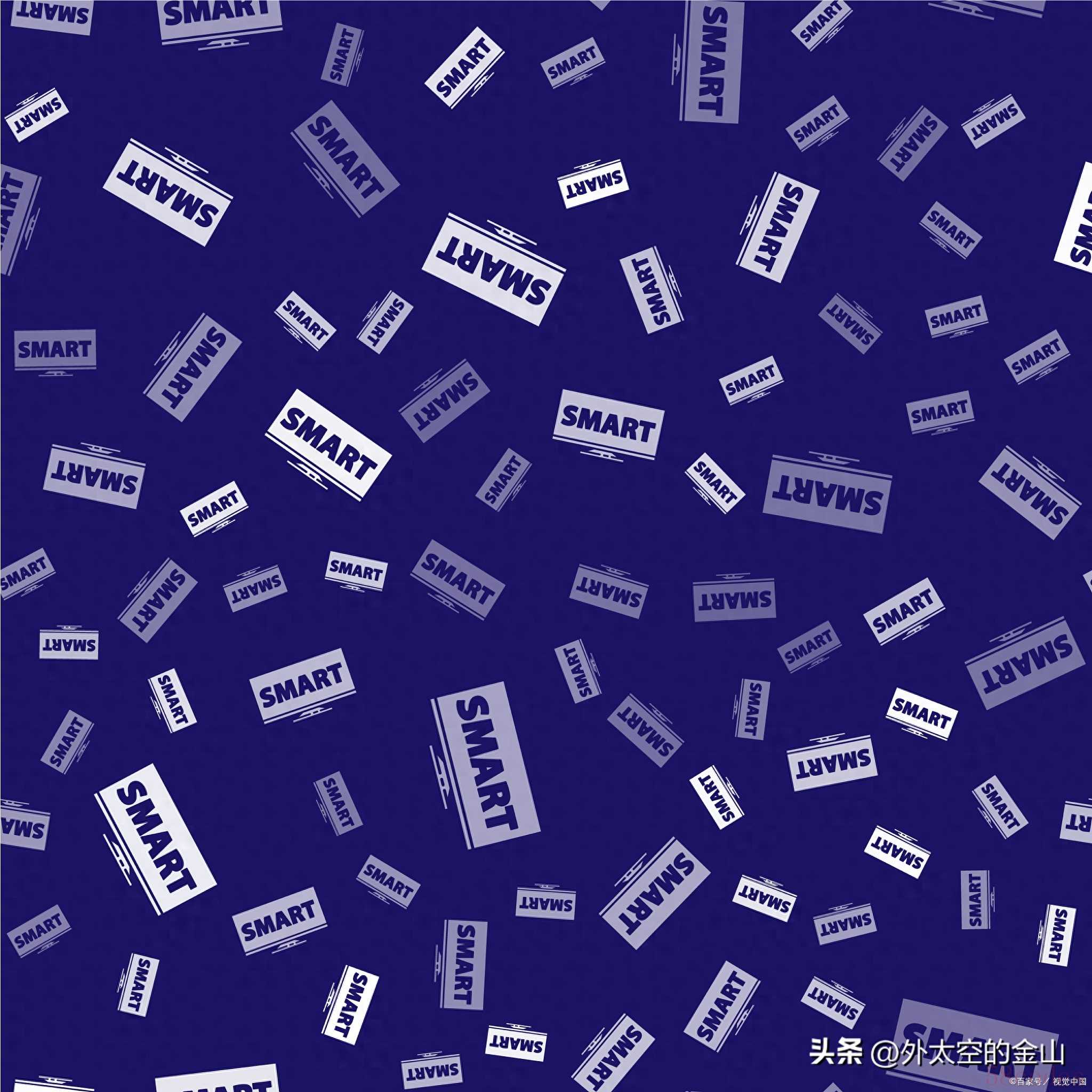
2. 免费替代工具:GIMP(无成本,适合无 PS 权限用户)
若不想安装付费软件,免费开源的 GIMP 是理想选择,操作流程为:打开图片后,点击顶部 “图像” 菜单,选择 “打印尺寸”;在弹出的窗口中,将 “X 分辨率” 与 “Y 分辨率” 均设置为 300dpi;若需保持图片原有的打印尺寸,需将尺寸单位切换为 “像素”,同步调整宽度与高度的像素值(分辨率提升后,需增加像素量才能维持原尺寸,否则图片打印尺寸会缩小),设置完成后保存即可。
3. 在线工具:无需安装,适合临时应急场景
对于无软件安装权限、仅需临时调整分辨率的用户,在线工具更便捷,推荐 iLoveIMG、ConvertImage 等常用平台,操作逻辑基本一致:打开对应网站后,上传需要调整的图片,在分辨率设置模块选择 “300dpi”,同时勾选 “保持比例”(避免图片拉伸变形),等待平台处理完成后,下载调整后的图片即可。这类工具无需专业操作知识,几分钟内即可完成调整,但需注意上传图片的隐私性,敏感图片建议优先选择本地软件处理。
二、文档分辨率调整:聚焦 Word 与 PDF 的打印适配
Word 文档与 PDF 文档的分辨率调整,核心是避免导出或打印时被系统自动压缩,需通过软件内置设置锁定 300dpi 输出质量,具体操作因文档格式不同而有所区别:
1. Word 文档:从源文件设置到 PDF 导出全流程把控
Word 文档的分辨率调整需分两步:第一步先确保源文件中的图片不被压缩,点击顶部 “文件” 菜单,选择 “选项”,在弹出的 “Word 选项” 窗口中切换到 “高级” 选项卡,找到 “图像大小和质量” 板块,勾选 “不压缩文件中的图像”(该设置可防止文档中的图片在编辑过程中被自动降分辨率);第二步是导出 PDF 时锁定 300dpi,点击 “文件” 中的 “另存为”,将保存格式选择为 “PDF”,点击 “工具” 按钮(位于 “保存” 按钮左侧),选择 “压缩图片”,在压缩设置窗口中取消所有压缩选项,将 “分辨率” 选择为 “高保真”(此选项对应的分辨率约为 300dpi,满足打印清晰需求),最后点击 “确定” 并完成保存,即可得到 300dpi 的 Word 导出 PDF。
2. PDF 文档:用 Adobe Acrobat Pro 调整打印分辨率
若需直接调整已生成的 PDF 文档分辨率,需使用 Adobe Acrobat Pro(普通 PDF 阅读器无此功能),操作步骤为:打开目标 PDF 后,点击顶部 “文件” 菜单,选择 “打印”;在打印设置窗口中,将 “打印机” 选择为 “Adobe PDF”(相当于生成新的 PDF 文件),点击右侧的 “属性” 按钮;进入属性设置后,在 “纸张 / 质量” 选项卡中点击 “高级”,在 “打印质量” 设置里选择 “300dpi”,确认所有设置后点击 “确定”,回到打印窗口点击 “打印”,系统会生成一份新的 300dpi 分辨率 PDF 文档,原文档不会被修改。

三、关键误解澄清:系统显示分辨率≠打印分辨率
很多用户会混淆 “屏幕显示 DPI” 与 “打印分辨率”,需特别注意:Windows 系统默认的 96dpi 是屏幕显示密度(即每英寸屏幕显示的像素数),仅影响屏幕上图标、文字的显示大小,与图片或文档的打印分辨率完全无关。强行修改系统 DPI 不仅无法提升打印清晰度,还可能导致桌面图标错乱、软件界面变形,因此不推荐常规用户操作;若确实需要调整屏幕显示效果(如觉得文字太小),正确方法是:右键点击桌面空白处,选择 “显示设置”,在 “缩放与布局” 板块调整 “缩放比例”(如 125%、150%),该操作仅放大屏幕界面元素,不会改变图片或文档的实际分辨率。
四、总结建议:按场景选方法,避坑关键提醒
为帮助你快速匹配最优方案,以下为不同场景的推荐方法与注意事项总结:
图片打印需求:若为专业设计或对清晰度要求高,优先用 Photoshop 调整,需根据 “是否保持打印尺寸” 决定是否勾选 “重新采样”;若为无成本需求,选择 GIMP;临时应急则用在线工具,注意隐私保护。
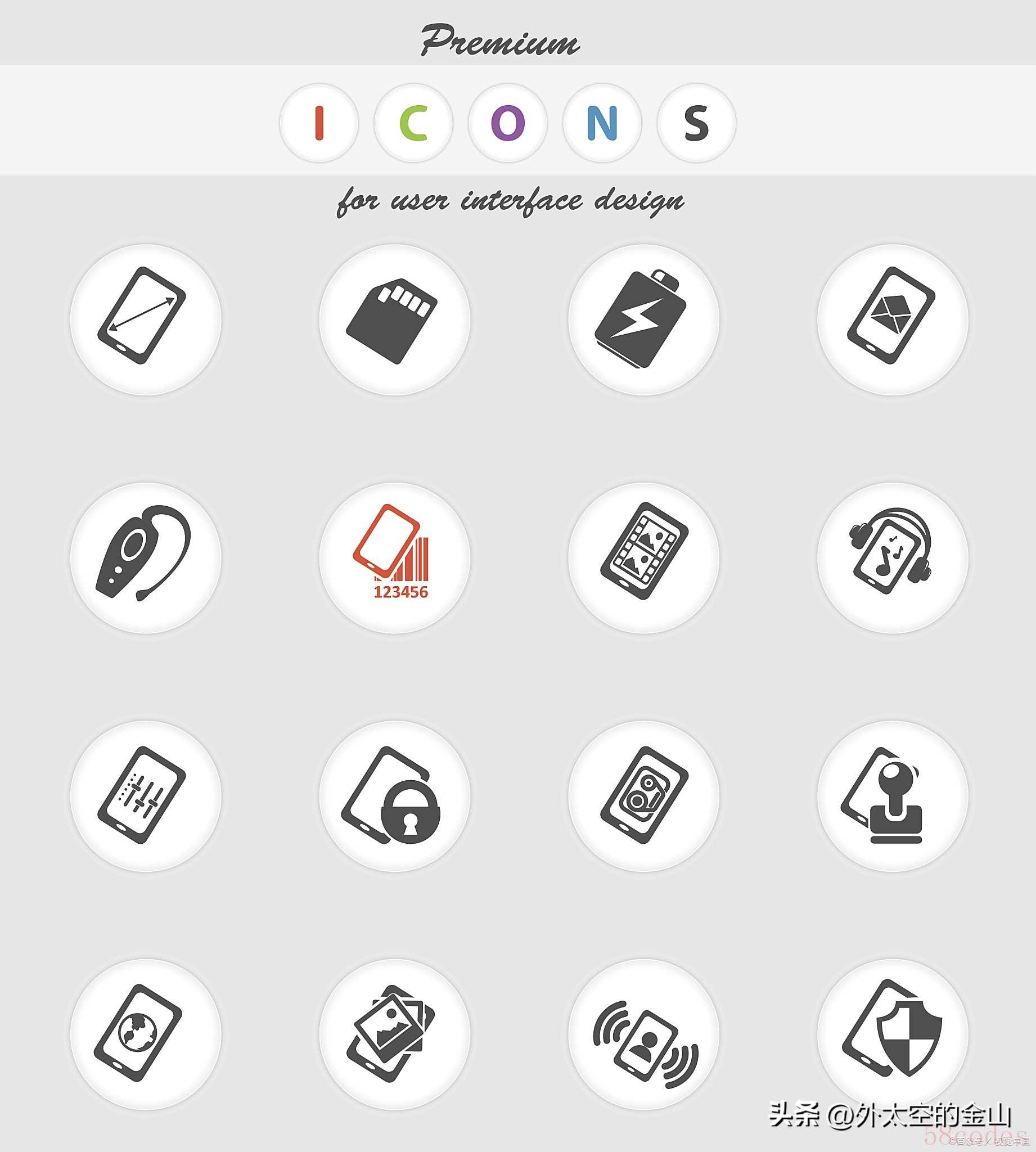
Word/PDF 打印需求:Word 文档需先关闭图片压缩,导出 PDF 时选择 “高保真”;PDF 文档需用 Adobe Acrobat Pro 通过打印生成新文件的方式调整,避免直接修改原文档。
屏幕显示 96dpi(正常值):无需修改系统 DPI,96dpi 是 Windows 屏幕显示的标准密度,若觉得界面元素过小,通过 “显示设置” 调整缩放比例即可,切勿混淆屏幕显示与打印分辨率的概念。

 微信扫一扫打赏
微信扫一扫打赏
 支付宝扫一扫打赏
支付宝扫一扫打赏
